在计算机中,文件夹是一种帮助我们整理文件,使其易于查找和存储的管理工具。它是一种用于组织和管理磁盘文件的数据结构。那么,如何更改win7系统中的临时文件夹路径呢?让我们一起来探讨一下。
教程/方法
- 右键点击桌面上的“计算机”图标,然后在弹出的菜单中选择“属性”:

- 接下来,点击左侧的“高级系统设置”:

- 打开系统属性界面,选择“高级”选项卡,然后点击“环境变量”:

- 在环境变量窗口中,我们可以看到两个变量,分别是TEMP和TMP。其中,TEMP是临时文件夹的路径:
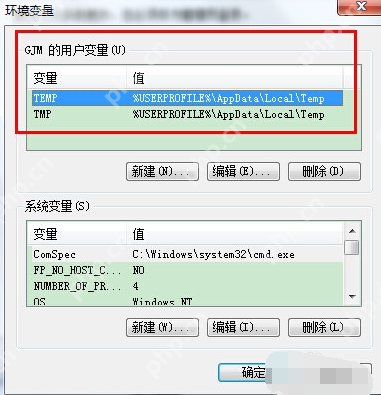
- 我们选择TEMP变量,点击“编辑”,可以更改变量值的位置路径。之后,将TMP变量的路径更改为与TEMP变量相同的路径:

- 完成路径的更改后,点击“确定”按钮以保存设置:

以上就是Win7系统中更改临时文件夹路径的方法。
希望本文对您有所帮助!
关键词:临时文件夹路径,Win7文件夹路径,电脑更改文件夹路径
路由网(www.lu-you.com)其它相关文章!








 陕公网安备41159202000202号
陕公网安备41159202000202号